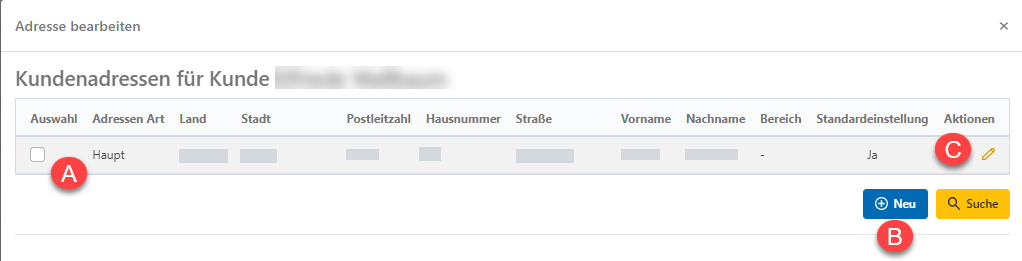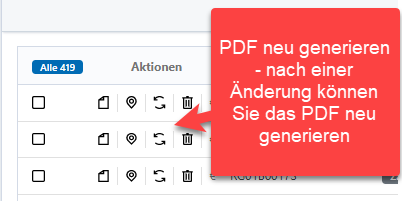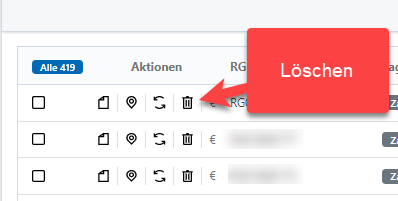KD-Rechnungen
Erklärung
Über die Auftragsabwicklung / Vorgänge wird die KD-Rechnungen Übersicht aufgerufen. Die vorhandenen KD-Rechnungen sind nach dem Erstelldatum absteigend sortiert. Der Name kann als Suchbegriff verwendet werden.
Vorteile
Prozessablauf
KD-Rechnungen
Rufen Sie die Übersicht auf (1).
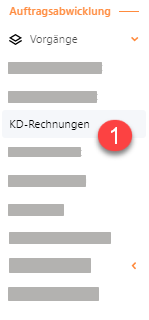
Sie erhalten eine Übersicht aller vorhandener Rechnungen und können die gewünschte Rechnung suchen.
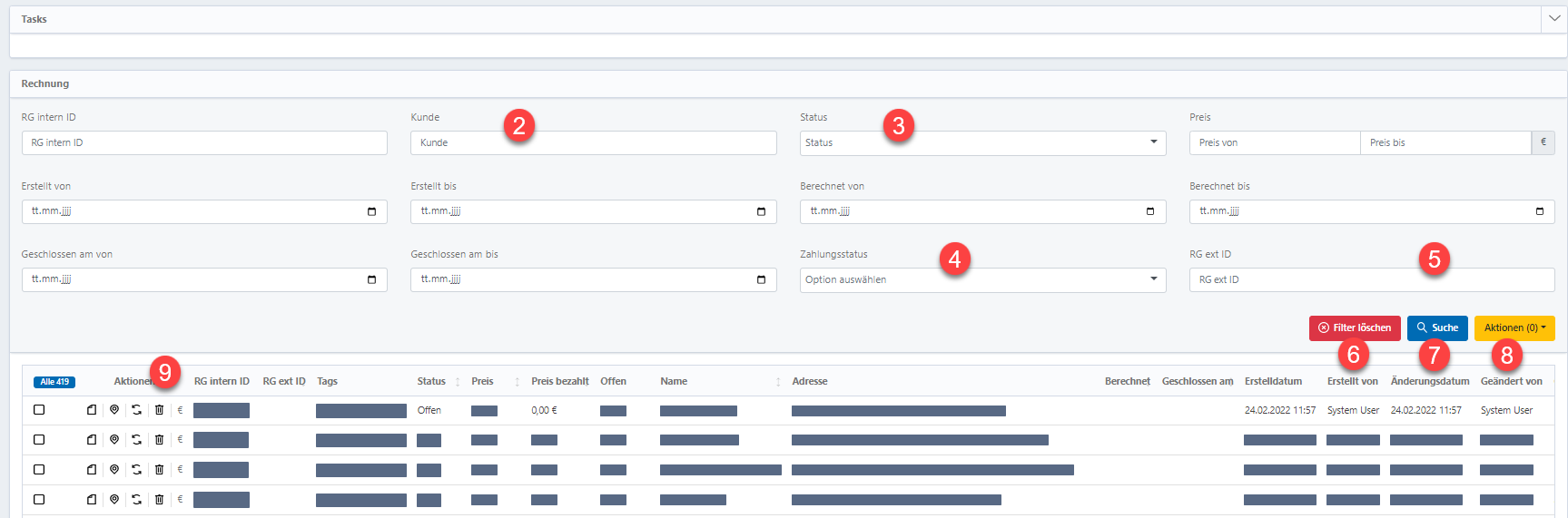
Sie können nach dem Namen des Kunden suchen (2). Geben Sie den Vor- und/oder den Nachnamen ein und verwenden Sie das %-Zeichen als Platzhalter vor und hinter dem Namen. Drücken Sie Enter oder klicken Sie die Schaltfläche "Suche" (7) an. Eine weitere Suchmöglichkeit ist der Status der Rechnung (3) oder der Zahlungsstatus (4). Sie können auch nach der Rechnungsnummer (5) suchen.
Mit "Filter löschen" (6) entfernen Sie die Suchbegriffe wieder. Haben Sie die gewünschte KD-Rechnung gefunden, klicken Sie auf die Zeile, um weitere Informationen zu erhalten.

Mit dem Reiter "Positionen" sehen Sie alle Positionen der Rechnung. Hier können Sie entnehmen, wie sich die Rechnung zusammensetzt. Unter Zahlungen sehen Sie die zu dieser Rechnung geleisteten Zahlungen.

Haben Sie eine Rechnung ausgewählt, können Sie mit der Schaltfläche "Aktionen" (8) verschiedene Bearbeitungsschritte ausführen.
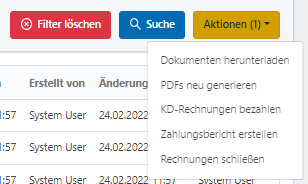
Wenn Sie mehrere Rechnungen ausgewählt haben, können Sie diese mit einem Klick herunterladen.
Sie können mehrere PDFs neu generieren, wenn Sie an den Rechnungen Änderungen vorgenommen haben.
Mit der Aktion "KD-Rechnungen bezahlen" werden Zahlungen der Kunden auf diese Rechnung gebucht.
Für die weitere Debitorenbuchhaltung können Sie einen Zahlungsbericht erstellen.
Die Rechnung muss geschlossen werden, damit keine weiteren Forderungen auf die Rechnung gebucht werden. Erst wenn die Rechnung geschlossen ist, wird die Rechnungsnummer vergeben und die Rechnung kann versendet werden.
Mit den Icons Aktionen (9) haben Sie ebenfalls die Möglichkeit Bearbeitungen vorzunehmen. Folgende Aktionen sind möglich:
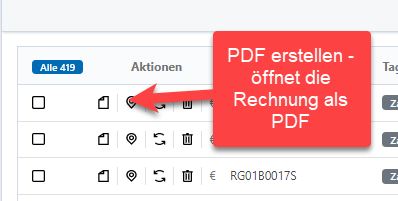
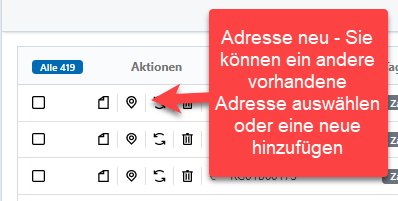
Sie können eine vorhandene Adresse auswählen (A), eine neue hinzufügen (B) oder die vorhandene bearbeiten (C).